Cara menginstal seafile untuk menyinkronkan dan berbagi file di ubuntu
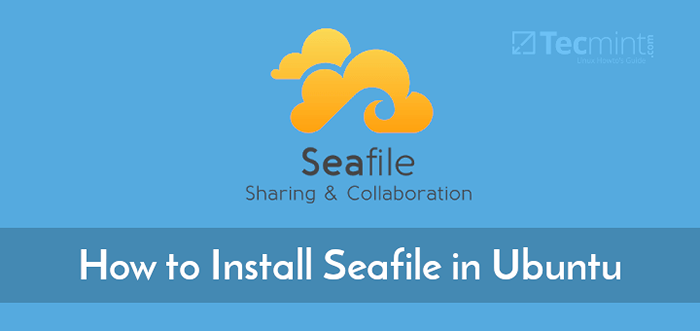
- 2218
- 76
- Jermaine Mohr
Seafile adalah solusi penyimpanan cloud open-source, kecil dan aman untuk sinkronisasi dan berbagi file, dibangun menggunakan C (pada intinya) dan Python. Ini fitur enkripsi file dan berbagi grup, organisasi file ke perpustakaan dan perpustakaan dapat dienkripsi dan dilindungi menggunakan kata sandi.
Ini memperluas ruang disk lokal Anda dengan kapasitas penyimpanan besar di Seafile server dengan sinkronisasi file yang andal dan efisien. Setiap file dienkripsi sebelum disinkronkan ke server pusat. Seefiles juga mendukung fitur perusahaan seperti Iklan/ldap integrasi, sinkronisasi kelompok, hierarki departemen, manajemen pengetahuan, kontrol izin berbutir halus dan banyak lagi.
Direkomendasikan baca: Cara menginstal Seafile untuk menyinkronkan dan berbagi file di CentOS 8
Panduan ini akan memandu Anda melalui langkah -langkah untuk digunakan Seafile Sebagai server penyimpanan cloud pribadi dengan Nginx sebagai layanan proxy terbalik dan Mariadb server database pada a Ubuntu server.
Persyaratan sistem:
Segar Ubuntu server dengan 2 core, 2GB atau lebih RAM, 1GB SWAP atau lebih dan 100GB+ ruang penyimpanan untuk data seafile.
Menginstal Server Seafile di Ubuntu
1. Cara termudah dan direkomendasikan untuk mengatur Seafile pada Ubuntu dengan menggunakan skrip instalasi otomatis. Pertama, sambungkan ke server Ubuntu Anda melalui SSH, lalu jalankan perintah WGET berikut di prompt perintah untuk mengunduh skrip pemasangan otomatis dan jalankan dengan hak istimewa root.
$ wget ---no-check-certificate https: // mentah.Githubusercontent.com/haiwen/seafile-server-installer/master/seafile-7.1_ubuntu $ sudo sudo bash seafile-7.1_ubuntu 7.1.0
2. Selanjutnya, installer akan meminta Anda untuk memilih edisi Seafile untuk menginstal, masuk 1 untuk Edisi Komunitas (CE) dan klik Memasuki.
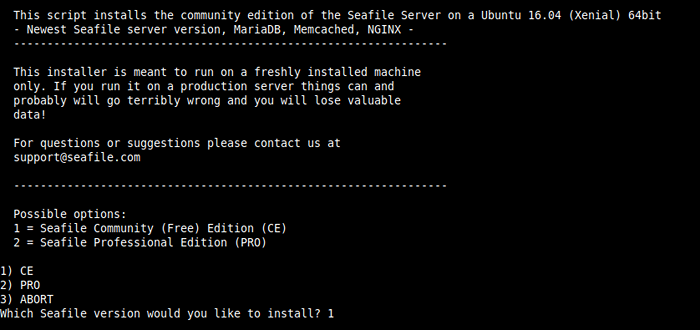 Pasang Edisi Komunitas Seafile di Ubuntu
Pasang Edisi Komunitas Seafile di Ubuntu 3. Saat instalasi selesai, penginstal akan menghasilkan laporan proses seperti yang ditunjukkan pada tangkapan layar berikut. Laporan ini juga disimpan di bawah Direktori Instalasi Seafile.
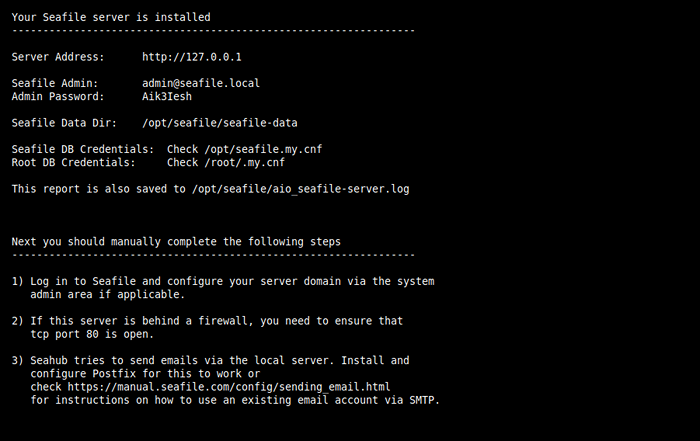 Ringkasan Instalasi Laut
Ringkasan Instalasi Laut 4. Secara default, paket Seafile dipasang di /opt/seafile, Gunakan perintah LS untuk melihat konten direktori.
# CD/opt/seafile/ # ls -la
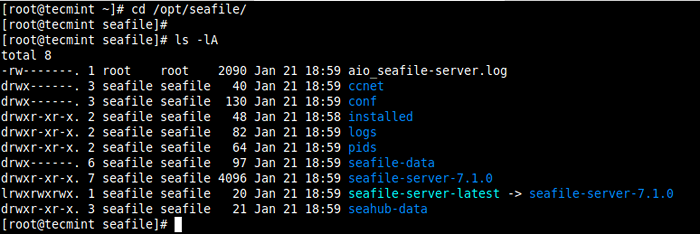 Isi Direktori Instalasi Seafile
Isi Direktori Instalasi Seafile Komponen inti dari Seafile adalah:
- Server Seafile (Seaf-Server) - Daemon Layanan Data Utama yang mendengarkan port 8082 secara default. Ini menangani pengunggahan file mentah, unduh dan sinkronisasi.
- CCNET Server (CCNET-Server) - Daemon Layanan RPC (Prosedur Jarak Jauh) yang dirancang untuk memungkinkan komunikasi internal di antara banyak komponen.
- Seahub (Django) - front-end web yang dilayani oleh server http python ringan menggunakan Gunicorn. Secara default, Seahub berjalan sebagai aplikasi di dalam Gunicorn.
5. Selama instalasi, pemasang mengatur berbagai layanan seperti Nginx, Mariadb Dan Server Seafile. Anda dapat menggunakan perintah SystemCTL berikut untuk memeriksa apakah layanannya berjalan dan berjalan. Untuk mengelolanya jika perlu, ganti status dengan berhenti, awal, mengulang kembali, Dan diaktifkan untuk menerapkan tindakan yang sesuai pada layanan tertentu.
$ sudo systemctl status nginx $ sudo systemctl status mariadb $ sudo systemctl status seafile-server
6. Juga, secara default, penginstal mengonfigurasi Seahub untuk diakses menggunakan nama domain Seafile.contoh.com. Anda dapat mengatur nama domain Anda di /etc/nginx/situs-tersedia/seafile.conf file konfigurasi.
$ sudo nano/etc/nginx/situs-tersedia/seafile.conf
Cari garis:
server_name seafile.tecmint.lan;
dan ubah menjadi:
server_name seafile.Anda nama domain.com;
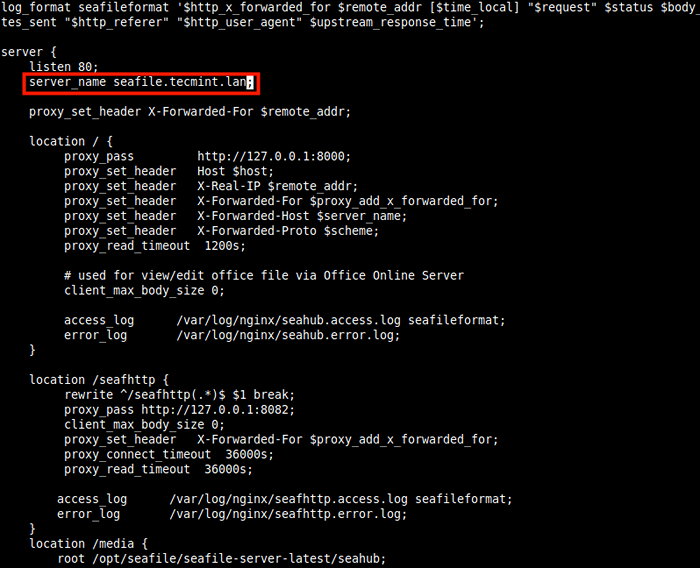 Atur Nama Domain Anda di Nginx untuk Seafile
Atur Nama Domain Anda di Nginx untuk Seafile 7. Lalu restart Nginx Layanan untuk menerapkan perubahan terbaru.
$ sudo systemctl restart nginx
8. Jika Anda telah mengaktifkan layanan firewall UFW di server Anda, Anda perlu membuka port 80 Dan 443 di firewall untuk memungkinkan Http Dan Https permintaan ke Nginx server.
$ sudo ufw izinkan 80/tcp $ sudo ufw izinkan 443/tcp $ sudo ufw reload
9. Sekarang setelah server seafile sudah berjalan dan berjalan, Anda sekarang dapat mengakses dan mulai bekerja dengannya Seahub. Buka browser web Anda dan navigasikan menggunakan URL berikut (Ingatlah untuk menggunakan nama domain yang Anda konfigurasikan dalam file konfigurasi nginx untuk Seafile).
http: // seafile.tecmint.lan
10. Setelah halaman login memuat, masuk dengan alamat email dan kata sandi pengguna admin. Untuk mendapatkannya, periksa file log instalasi seafile.
$ sudo cat/opt/seafile/aio_seafile-server.catatan
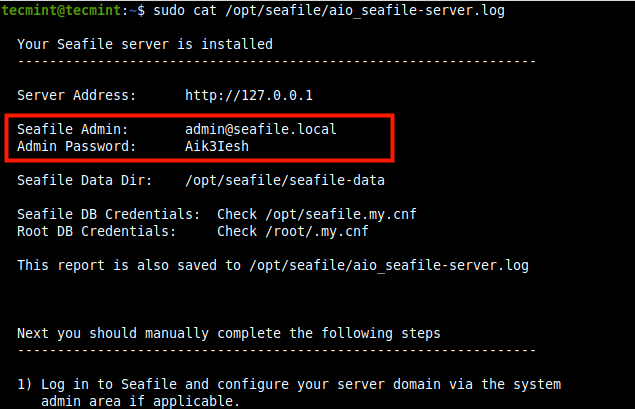 Kredensial Login Admin Seafile
Kredensial Login Admin Seafile 11. Sekarang berikan alamat email dan kata sandi admin, dan klik Gabung.
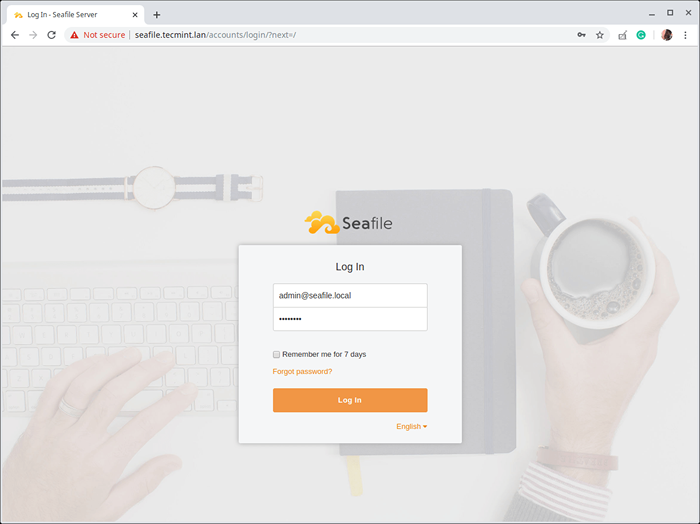 Antarmuka login seafile
Antarmuka login seafile 12. Tangkapan layar berikut menunjukkan antarmuka administrasi web server seafile. Sekarang lanjutkan untuk mengubah kata sandi admin default dan menyesuaikan pengaturan; membuat, mengenkripsi, dan berbagi perpustakaan; menautkan perangkat Anda dan menambah atau mengimpor pengguna, dan banyak lagi.
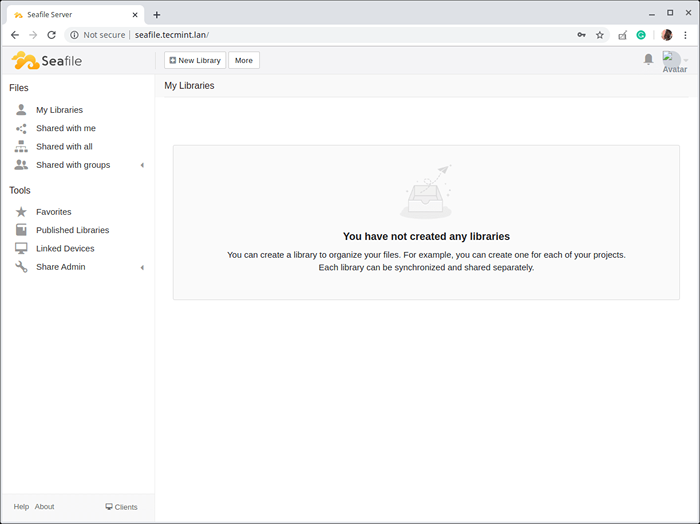 Dasbor utama Seafile
Dasbor utama Seafile Untuk mengaktifkan Https untuk Nginx Di server Seafile, lihat panduan ini: Cara Mengamankan Nginx dengan Let's Encrypt on Ubuntu
Itu dia, Anda baru saja mengatur a Seafile server dengan Nginx Dan Mariadb pada suatu Ubuntu server. Untuk informasi lebih lanjut, lihat dokumentasi Seafile. Beri kami umpan balik menggunakan formulir komentar di bawah ini.

